Installere Power Apps til Windows
Installer Power Apps til Windows for at køre en modelbaseret app eller en lærredsapp på din Windows-enhed. Hvis du vil have flere oplysninger om Power Apps, skal du se Hvad er Power Apps.
Vigtigt
- Power Apps til Windows 8 udfases og erstattes med den Windows-app, der er dækket af denne emne. Du kan få flere oplysninger i Power Apps til Windows vil blive udfaset og erstattet af en ny app.
- Microsoft Dynamics 365-appen (forhåndsversion) til Windows blev udfaset den 20. juni 2022. Appen understøttes ikke længere. Nu kan du køre dine Dynamics 365-apps på Power Apps til Windows med det samme sæt funktioner og egenskaber.
Installere appen
- Gå til Microsoft Store, og installer Power Apps til Windows.
- Når appen er installeret, skal du åbne den og logge på.
Vigtigt
Hvis du får problemer under installationen, eller appen lukkes uden varsel, skal du følge trinnene i næste afsnit for at installere den nyeste version af Webview2 Runtime og prøve at installere Power Apps til Windows igen.
Webview2 Runtime
Hvis du får fejlmeddelelsen Opdater Microsoft Edge, når du installerer Power Apps til Windows, betyder det, at du ikke har Webview2 Runtime på din enhed.
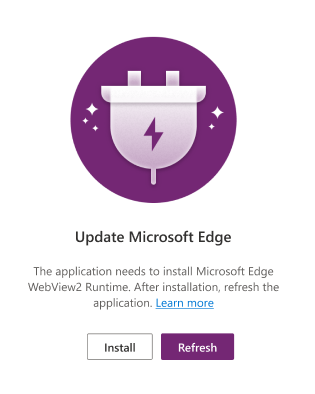
Power Apps til Windows kører heller ikke korrekt, hvis du har en ældre version af WebView2. Følg disse trin for at se, hvilken version du har installeret:
- Gå på din enhed til Indstillinger > Apps > Apps og funktioner.
- Søg efter WebView. Du skal installere version 99.0 eller nyere for at kunne køre Power Apps til Windows.
I begge tilfælde skal du installere Webview2 Runtime, uanset om du får en fejlmeddelelse eller har en ældre version installeret.
Du skal have administratorrettigheder på enheden for at kunne installere WebView2. Hvis du ikke har administratorrettigheder, skal du bede din administrator om at installere den for dig.
- Download Webview2 Runtime.
- Vælg version 99.0 eller nyere. Hvis du installerer en tidligere version, kan det få Power Apps til at gå ned. Under Evergreen Bootstrapper skal du vælge Download.
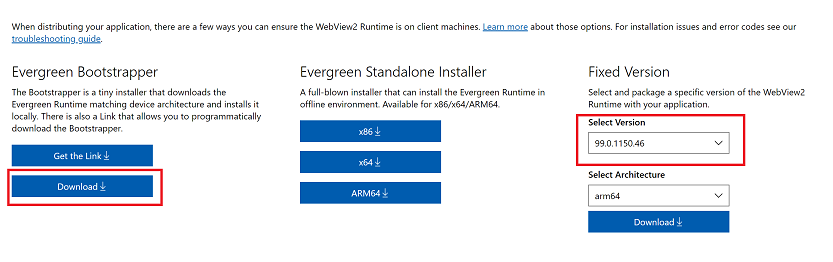
- Gennemgå licensvilkårene og erklæringen om beskyttelse af personlige oplysninger, og vælg derefter Acceptér og hent.
- Kør MicroEdgeWebview2Setup.exe.
Installer fra appcenter
Hvis du ikke har adgang til at installere Power Apps til Windows fra Microsoft Store, kan du installere det fra appcenter.
En administrator kan også hente pakken fra appcenter og distribuere den til brugere med Intune.
Feedback
Kommer snart: I hele 2024 udfaser vi GitHub-problemer som feedbackmekanisme for indhold og erstatter det med et nyt feedbacksystem. Du kan få flere oplysninger under: https://aka.ms/ContentUserFeedback.
Indsend og få vist feedback om